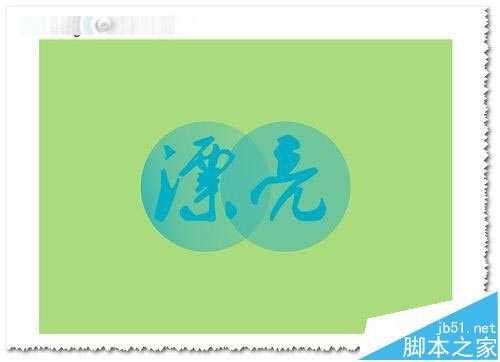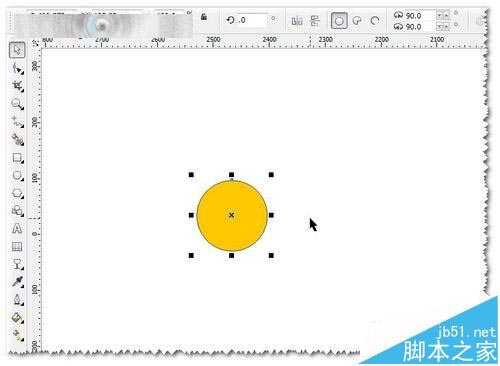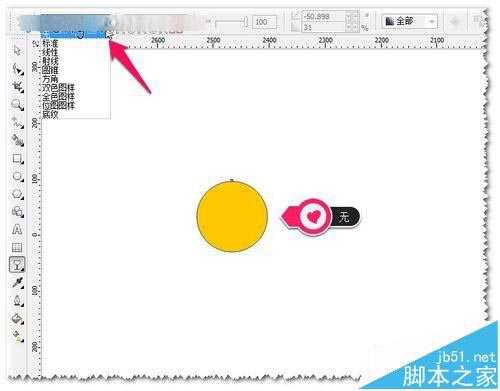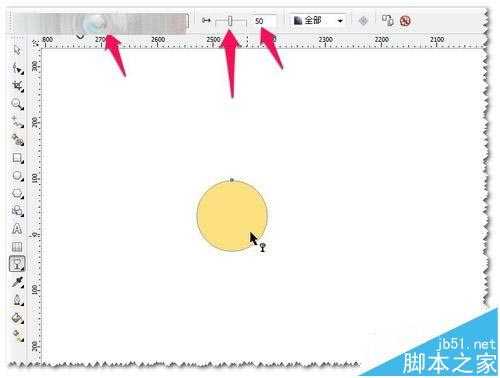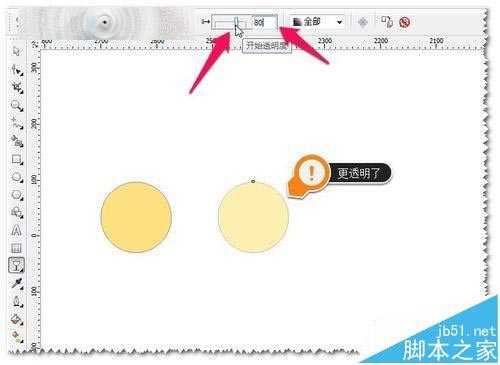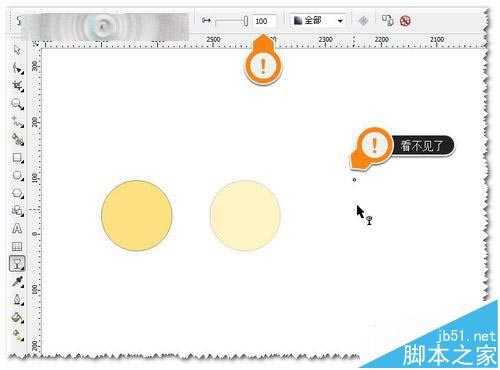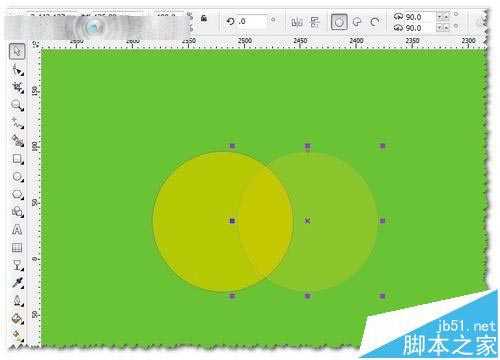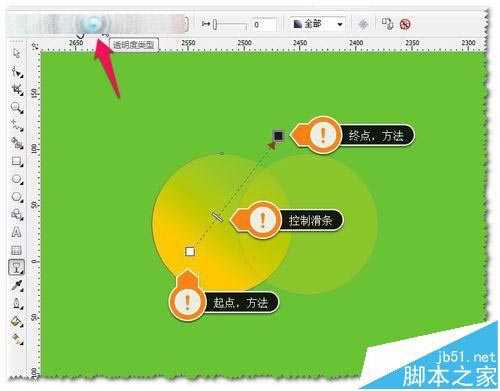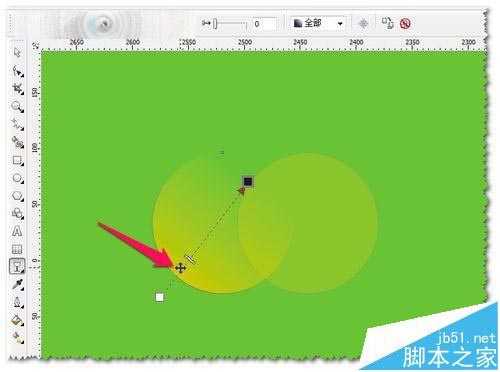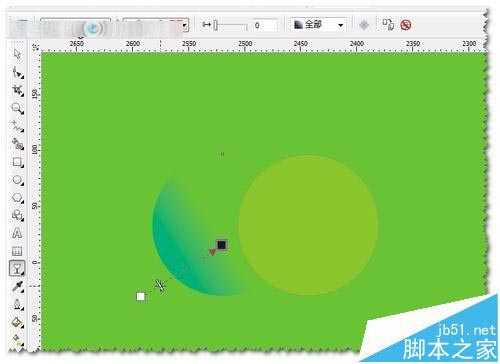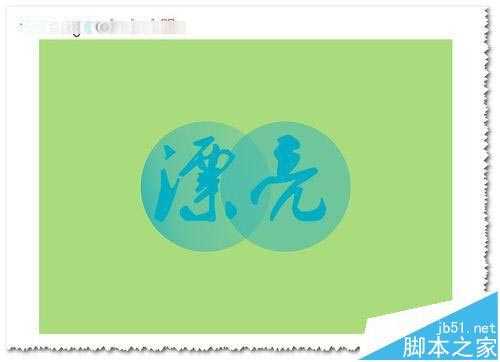漂亮的,美好的是每一个人都向往的!!!使用CorelDRAW绘制一个漂亮的文字怎么弄呢?现在简单介绍一下:CDR教程:如何使用透明工具制作漂亮的文字?CorelDRAW如何绘制晶莹剔透的文字?如何使用交互透明工具?
1、使用透明工具——肯定要图形然后对图形进行透明处理!打开该软件——用圆形工具——画一个圆,按住CTRL拉出一个正的圆形。如图
2、然后选中图形填一个你喜欢的颜色,并找到交互式透明工具。如图
3、首先点开透明类型的下拉菜单——透明类型是有很多种类型的!!!软件默认是无,就是没有透明效果的。如图
4、如果先用标准类型,那软件默认为透明50%——就是半透明的状态的。颜色明显变淺了。如图
5、你可以滑动透明的滑条或调节参数——改变透明的效果。如图
6、如果你的透明参数是100,那么这个图形就是完全透明的——是看不见的;如果你的透明参数是0,那么这个图形没有透明效果的。如图
7、透明参数:0-100进行设置。可以把两个透明的图形进行交叉叠加,交叉的部颜色就会更深。如图
8、如果选用线性的透明类型,那么就可以调节出渐变的透明效果的。调节方法:
1)起点,方法。
2)控制滑条。
3)终点,方向。如图
9、把鼠标放在控制线条上,鼠标变为十字标志时还可以直接移到整个控制条——来改变渐变位置及效果。如图
10、用前面介绍的方法就可以做出漂亮的晶莹剔透的文字。注意:图形颜色的深淺及文字的颜色。如图
相关推荐:
CDR怎么使用轮廓线编辑来加粗字体?
CDR文档怎么查找有没有未转曲的文字?
CDR怎么画图形?cdr画不规则图形的详细教程
CDR,透明工具
RTX 5090要首发 性能要翻倍!三星展示GDDR7显存
三星在GTC上展示了专为下一代游戏GPU设计的GDDR7内存。
首次推出的GDDR7内存模块密度为16GB,每个模块容量为2GB。其速度预设为32 Gbps(PAM3),但也可以降至28 Gbps,以提高产量和初始阶段的整体性能和成本效益。
据三星表示,GDDR7内存的能效将提高20%,同时工作电压仅为1.1V,低于标准的1.2V。通过采用更新的封装材料和优化的电路设计,使得在高速运行时的发热量降低,GDDR7的热阻比GDDR6降低了70%。
更新动态
- StockfischRecords老虎鱼卡帕与和谐二重唱《远航-遥距的小岛》SACD-ISO
- 古璇《粤听粤好听》柏菲音乐[WAV]
- 李祥庭-幽居(古琴独奏)[正版CD原抓WAV+CUE]
- 谭艳《再度重相逢HQ》头版限量编号[低速原抓WAV+CUE]
- 群星《人声典范-金嗓子 DSD》[WAV+CUE][524M]
- 群星《旅途欢歌》2CD[WAV+CUE][1.3G]
- BlackWings Audio《女神异闻录 夜幕魅影-OST1》[320K/MP3][113.76MB]
- 海来阿木《西楼情歌》开盘母带[低速原抓WAV+CUE]
- 陈百强.2003-完全陈百强5CD【华纳】【WAV+CUE】
- 群星.2012-顾听生辉·乐坛大宗师经典半世纪3CD【环球】【WAV+CUE】
- BlackWings Audio《女神异闻录 夜幕魅影-OST1》[FLAC/分轨][332.91MB]
- 群星《音你而来 第2期》[320K/MP3][72.1MB]
- 群星《音你而来 第2期》[FLAC/分轨][197.58MB]
- 群星-中国新民乐(笛子)-戏竹4CD(DSD)[雨林唱片]WAV+CUE
- JacobCollier《DjesseVol.2》(2019)Hi-Res96kHz_24bit